Den här datorns processor stöder inte en kritisk funktion
Om när du försöker uppgradera till Windows 10(upgrade to Windows 10) och du får felmeddelandet " Den här datorns processor stöder inte en kritisk funktion(This PC’s processor doesn’t support a critical feature) ", är det här inlägget tänkt att hjälpa dig. Den kritiska funktionen som nämns kan vara Prefetchw , NX, VMware , Compareexchange128 , etc. I det här inlägget kommer vi att erbjuda lämpliga lösningar som du kan försöka hjälpa dig att åtgärda det här problemet.
När det här problemet uppstår får du följande felmeddelande;
This PC can’t run Windows 10
This PCs processor doesn’t support a critical feature.
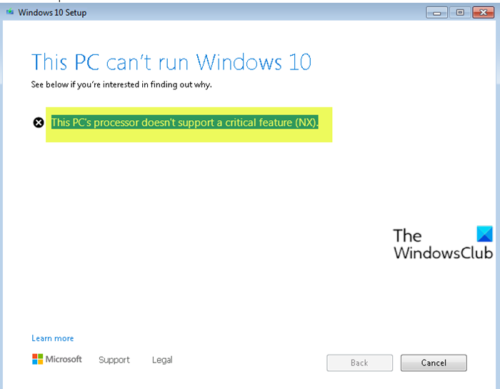
Den här datorns processor stöder inte en kritisk funktion
Om du står inför att den här datorns processor inte stöder ett kritiskt funktionsproblem(This PC’s processor doesn’t support a critical feature) kan du prova någon av våra rekommenderade lösningar nedan och se om det hjälper till att lösa problemet.
- Uppdatera BIOS
- Skapa(Create) Windows 10 startbar enhet och utför en ren installation
Låt oss ta en titt på beskrivningen av den involverade processen för var och en av de listade lösningarna.
1] Uppdatera BIOS
Denna lösning kräver att du försöker uppdatera BIOS(updating the BIOS) på ditt system och se om problemet kommer att lösas.
Att använda verktyg från OEM-tillverkare(OEMs) är det enklaste sättet att göra det. Alla OEM- tillverkare har verktyg som hjälper dig att enkelt uppdatera BIOS , firmware och drivrutiner. Sök efter din och ladda ner den endast från den officiella webbplatsen. Detta är det säkraste sättet att uppdatera BIOS .
- Om du äger en bärbar dator från Dell kan du gå till Dell.com , eller så kan du använda Dell Update Utility .
- ASUS-användare kan ladda ner MyASUS BIOS- uppdateringsverktyget från ASUS supportwebbplats(ASUS support site) .
- ACER-användare kan gå hit(go here) . Ange ditt serienummer Number/SNID eller sök efter din produkt efter modell(Model) , välj BIOS/Firmware och klicka på länken Ladda ner(Download) för filen du vill ladda ner.
- Lenovo-användare kan använda Lenovo System Update Tool .
- HP-användare kan använda den medföljande HP Support Assistant .
När du har slutfört den manuella uppdateringen av BIOS/firmware på ditt system bör meddelandet om uppgraderingsblockering för Windows 10 nu tas bort. (Windows 10)Följaktligen kan du nu fortsätta med uppgraderingsprocessen igen och processen bör slutföras framgångsrikt så att du kan dra full nytta av de nya funktionerna i Windows 10 .
2] Skapa Windows 10(Create Windows 10) startbar enhet och utför en ren installation
Om du stöter på problemet när du försöker uppgradera Windows 7 eller Windows 8.1 till Windows 10 med Media Creation Tool ( MCT ), kräver den här lösningen att du direkt rengör installationen av Windows 10 utan att uppgradera först för att lösa problemet.
Om detta inte fungerar, kanske din hårdvara inte stöder installationen och du måste antingen konsultera en supporttekniker eller uppgradera din hårdvara.
(If this does not work, maybe your hardware does not support the installation and you need to either consult a support engineer or upgrade your hardware.)
Related posts
Sätt i det externa lagringsmediet och tryck på OK
Åtgärda installationsfel för Windows 10-uppgradering 0x8007042B - 0x2000D
Åtgärda uppgraderingsfel 0xC190020c, 0xC190020d, 0xC190020e, 0xC190020f
0XC1900103, MOSETUP_E_COMPAT_TIMEOUT-fel i Windows 10
Åtgärda Windows-uppgraderingsfel 0xC1900101-0x4000D
Fel 1327 Ogiltig enhet vid installation eller avinstallation av program
Windows-uppgraderingsfel Skriv 0x0000065e vid insamling/applicering av objekt
Operativsystemet kan inte startas på grund av systemdrivrutinsfel
Fixa fel 0xC00D3E8E, egenskapen är skrivskyddad på Windows 11/10
Windows 10 Update Assistant-fel 0x80072f76
Åtgärda Bdeunlock.exe dålig bild, systemfel eller svarar inte
Åtgärda programfel 0xc0150004 på Windows 11/10
Fix ShellExecuteEx misslyckades; kodfel 8235 på Windows10
Fix Package kunde inte registreras på Windows 11/10
0XC19001e2, 0XC19001e3, 0XC19001e4, 0XC19001e5 - Uppgraderingsfel
Fixa Logitech Setpoint Runtime-fel i Windows 10
Systemfel 6118, listan över servrar för den här arbetsgruppen är inte tillgänglig
Installationen av Windows 11/10 misslyckades - Windows uppgraderingsfel
Drivrutinen upptäckte ett internt drivrutinsfel på DeviceVBoxNetLwf
Åtgärda Windows Upgrade-fel 0x800705AA på Windows 11/10
